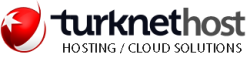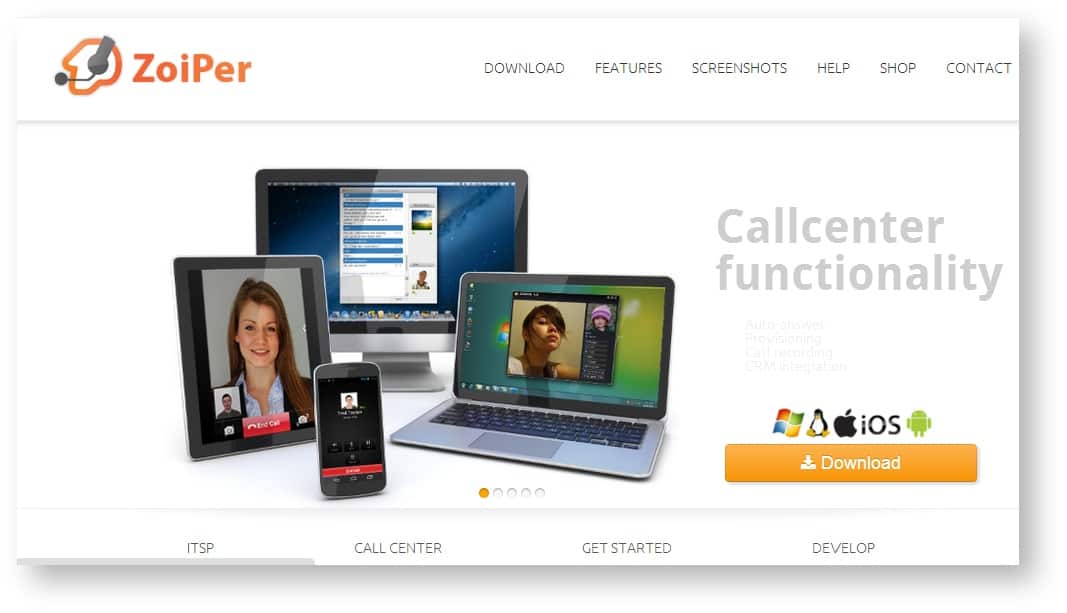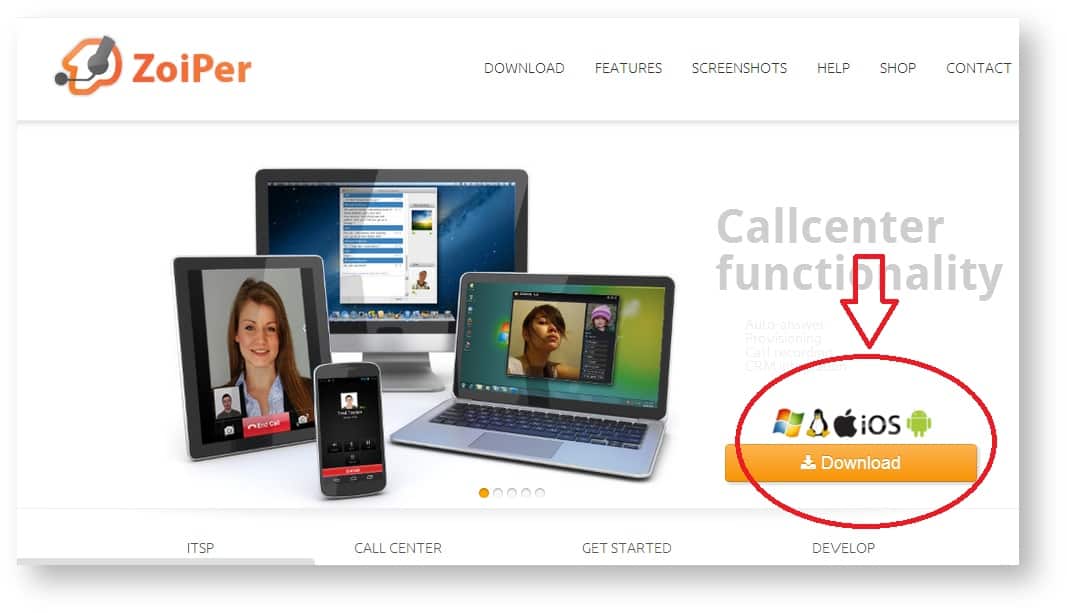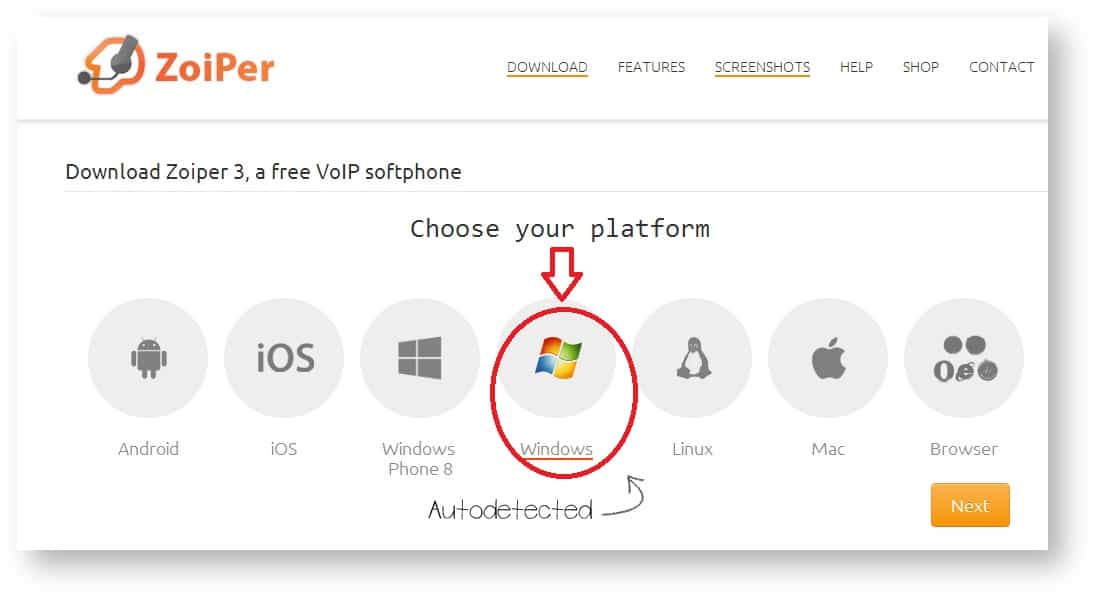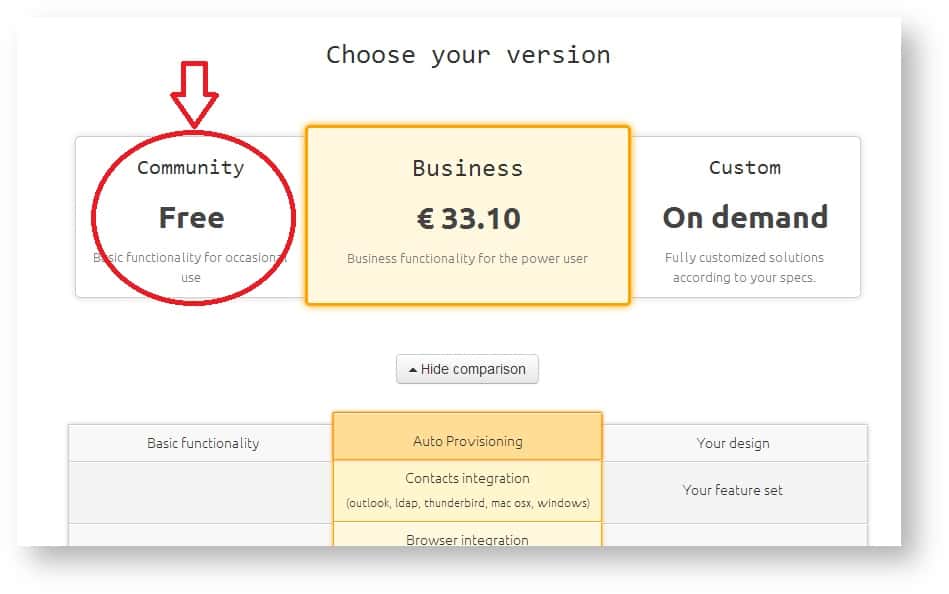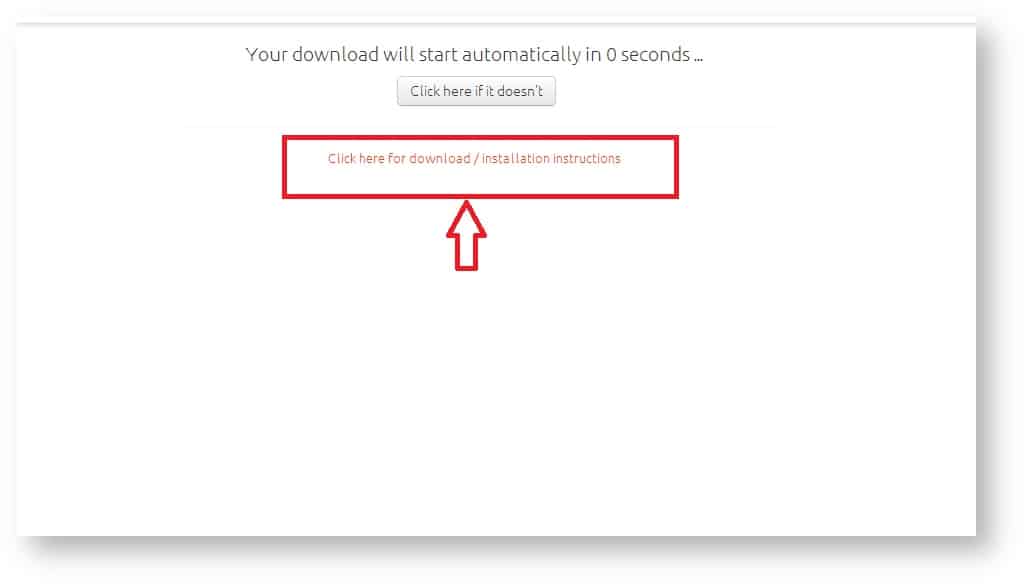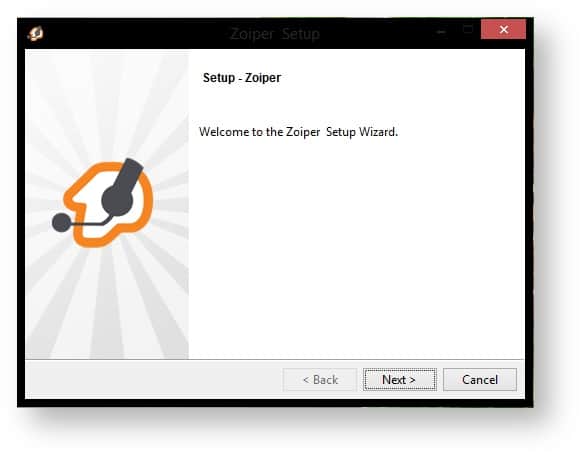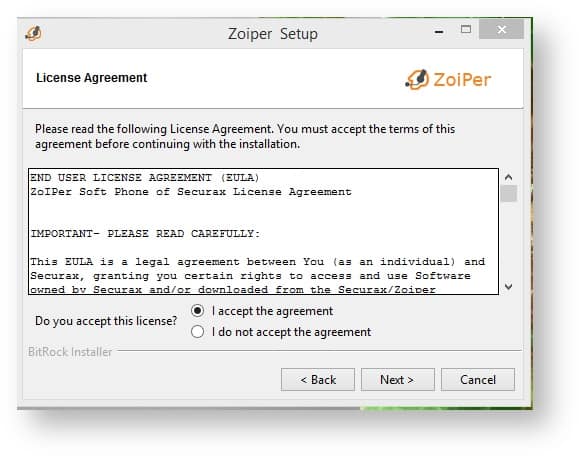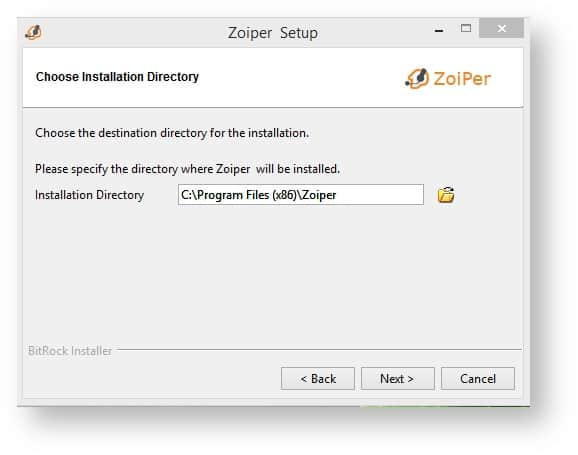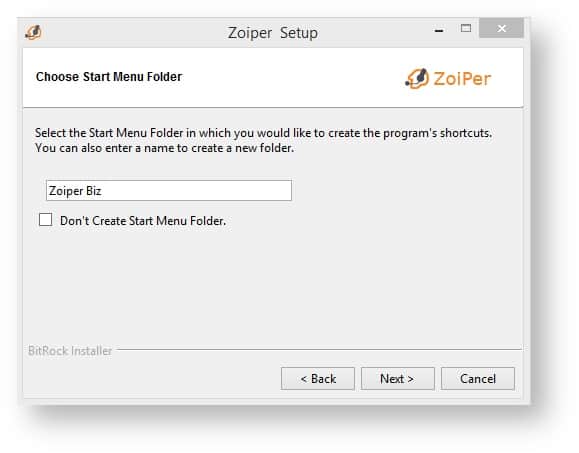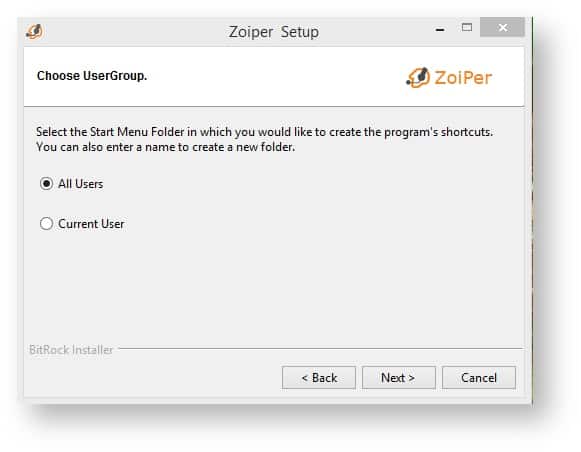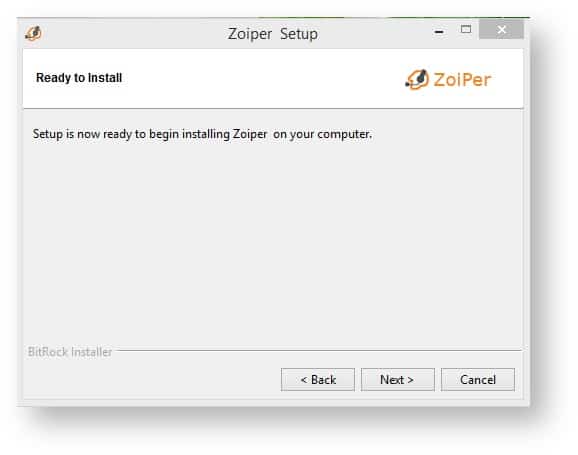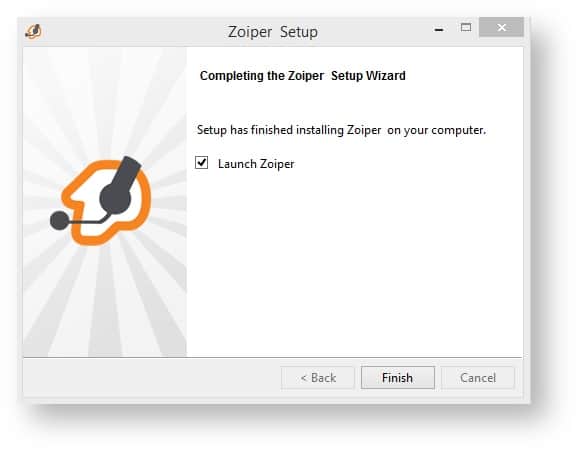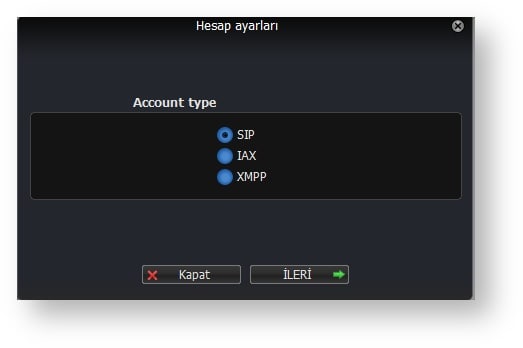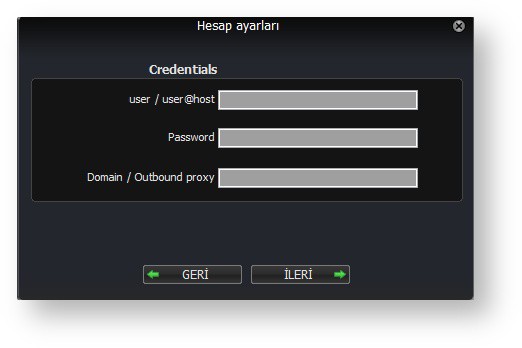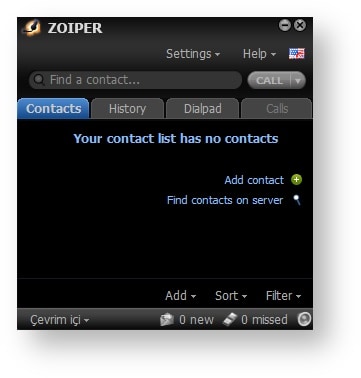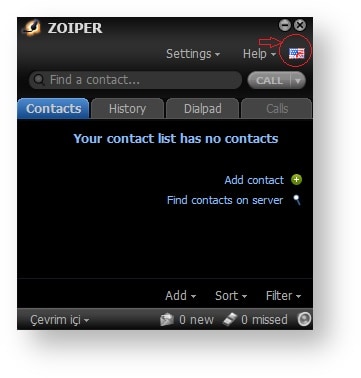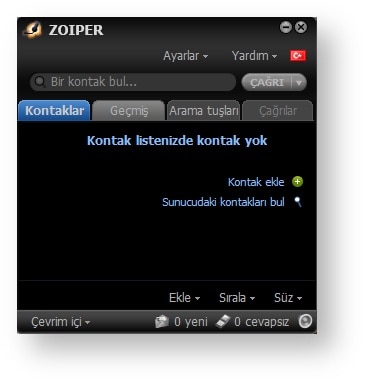Zoiper,bir SIP/VoIP Client programı olup kurulumu aşağıda aktarılmıştır.
Kurulum:
- www.zoiper.com adresi üzerinden ,ZoiPer uygulamasına ait ,uygun Windows versiyonunu indiriniz.
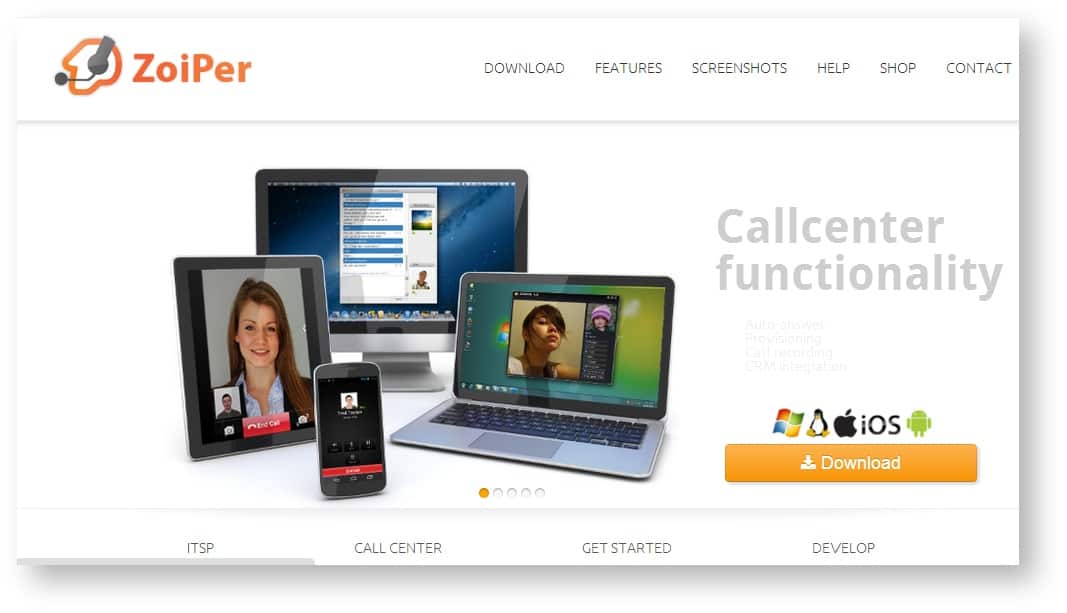
- Sayfanın sağ alt köşesinde yer alan “Download” sekmesine tıklayınız.
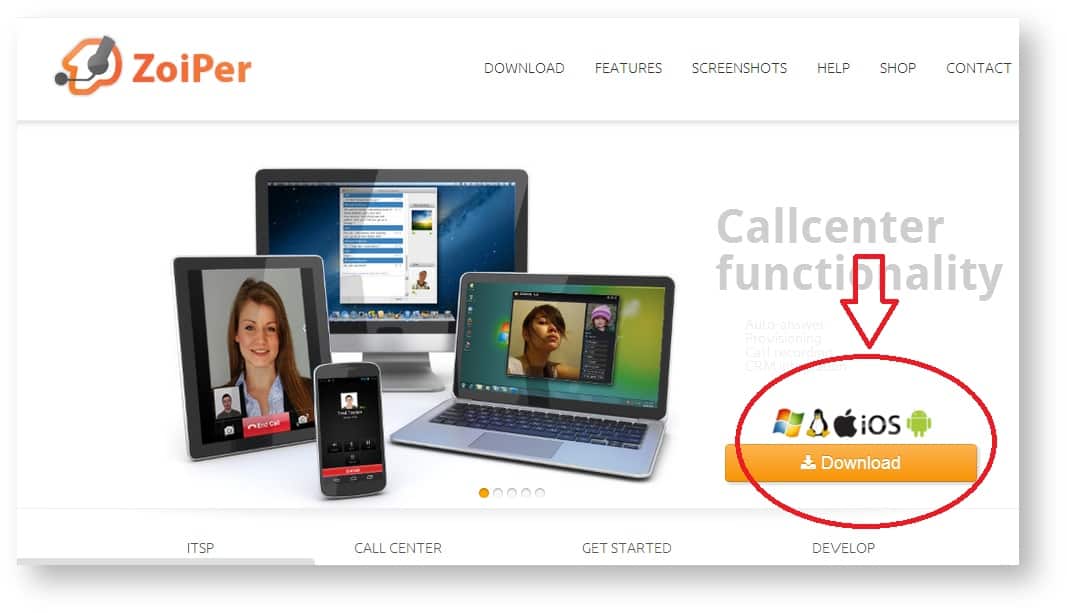
- Açılan ekranda Windows ikonuna tıklayınız.
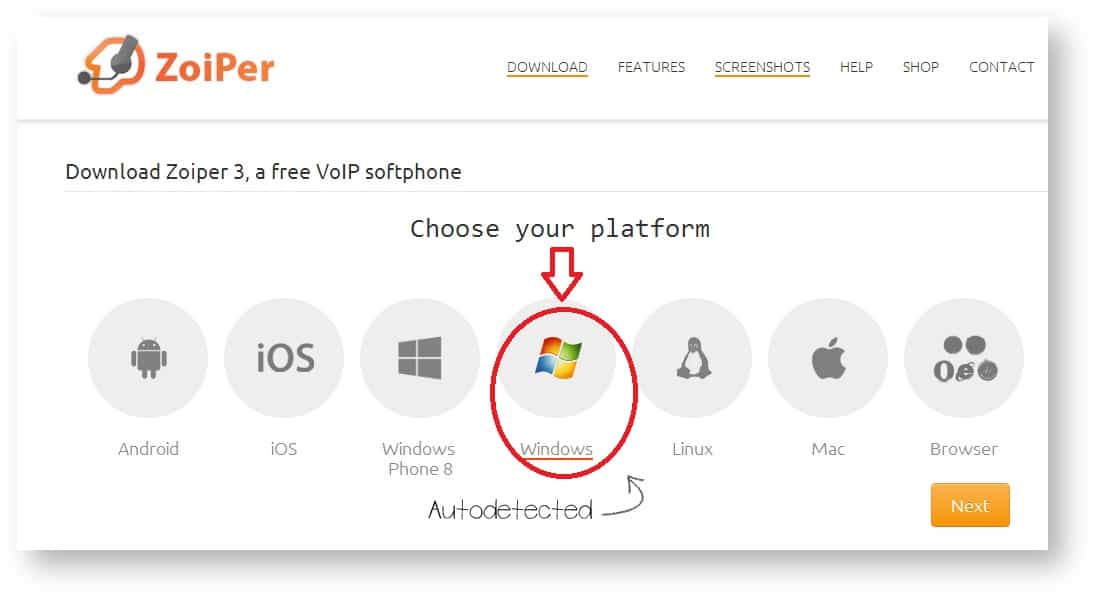
- Daha sonra indirme işlemini başlatın.
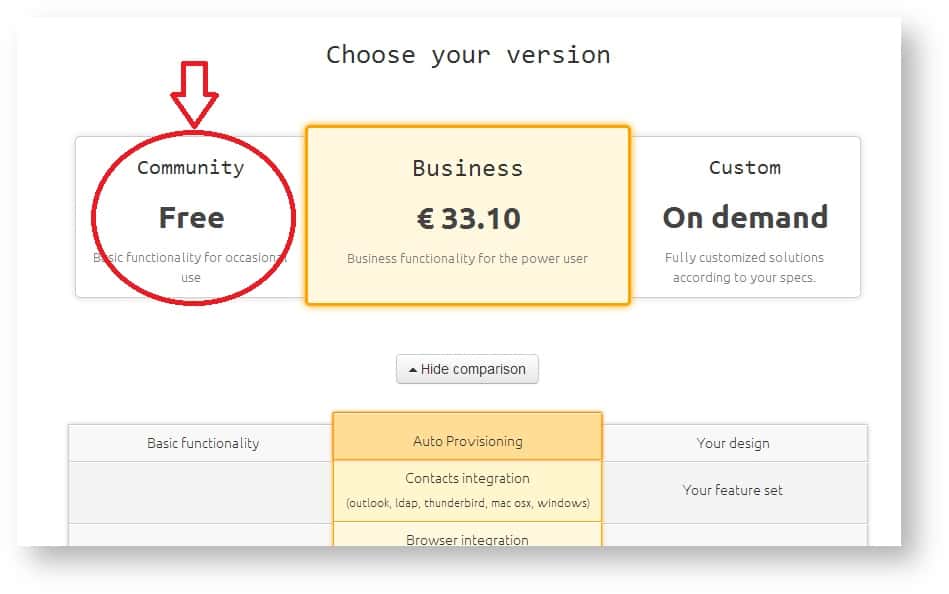
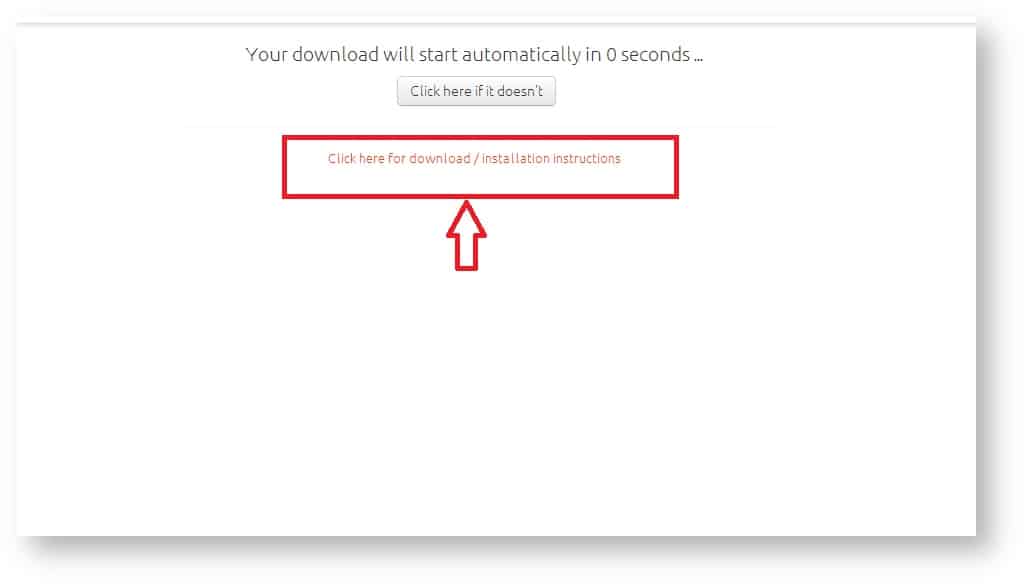
- İndirilen kurulum dosyasını,çift tıklayarak çalıştırın.Windows uygulama izni yazan kısma “Evet” diyerek,başlayan yüklemeye “Next” butonuna tıklayın ve devam edin.
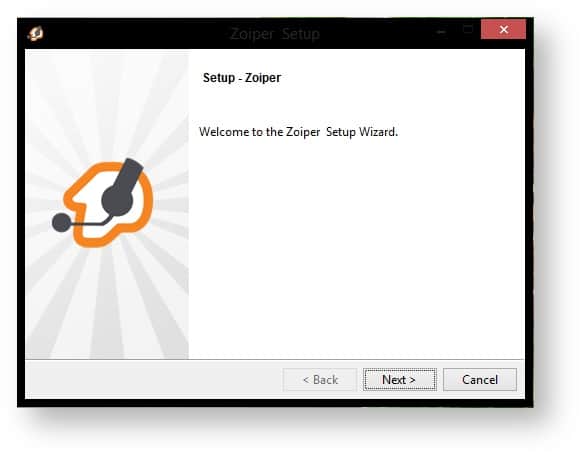
- Açılan lisans sözleşmesini kabul edin.
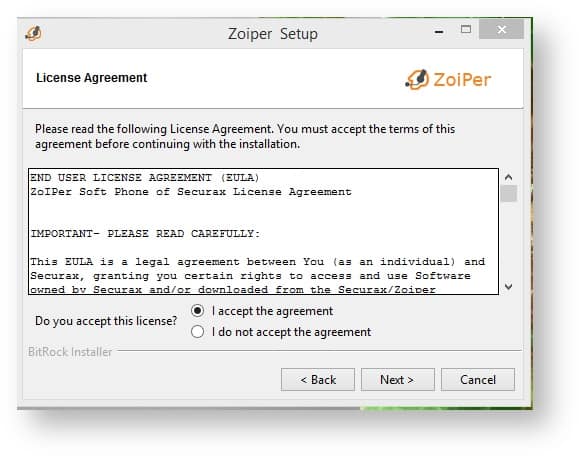
- Daha sonra ,aşağıdaki ekranda yer alan tüm seçeneklerin işaretli olup olmadığını kontrol ederek “Next” butonuna tıklayın.
- Programın kurulacağı dizini belirleyin.“Next” butonuna tıklayın ve bir sonraki adıma geçin.
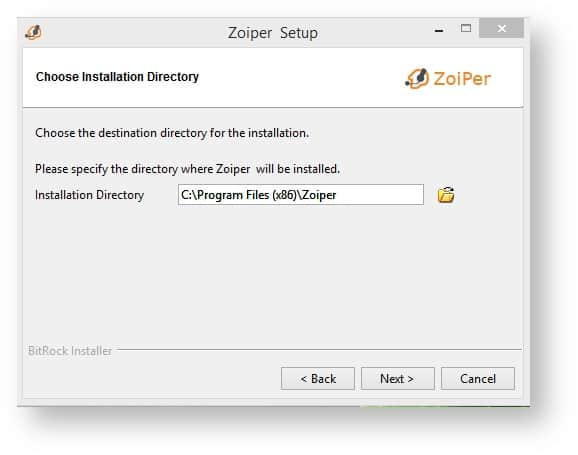
- Ekranda yer alan kutucuğa “ZoiPer Biz” yazıp ilerleyin.
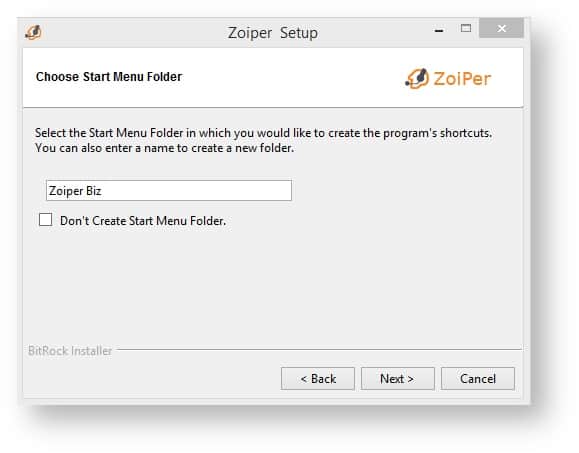
- “All Users” yazan yeri seçip bir sonraki adıma geçin.
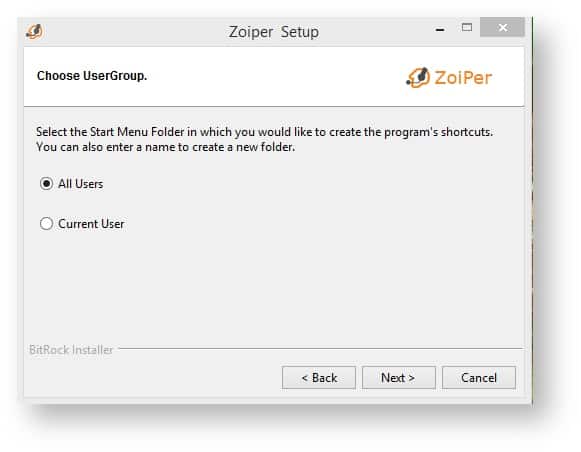
- “Next” butonuna tıklayın. Artık saniyede kurulum tamamlanıyor.
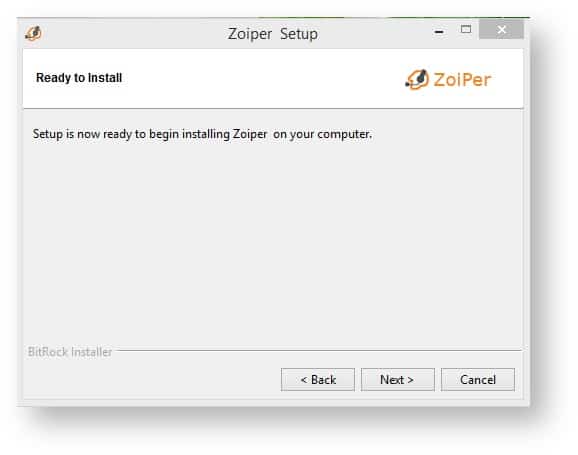
- “Finish” butonu ile kurulumdan çıkın.
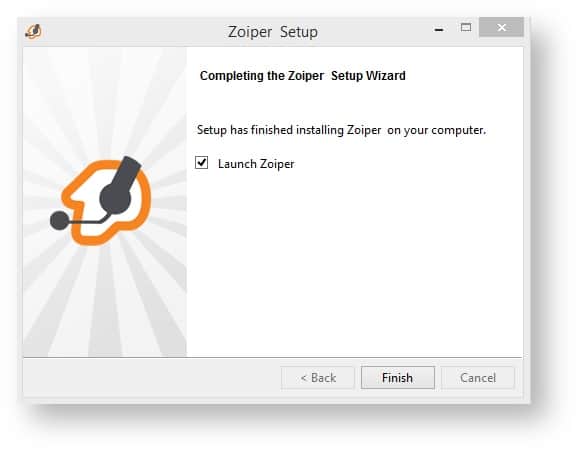
Ayarlar:
- Kurulumun ardından ZoiPer uygulaması otomatik açılacaktır.Açılmadıysa programın bir hesap oluşturuyoruz.
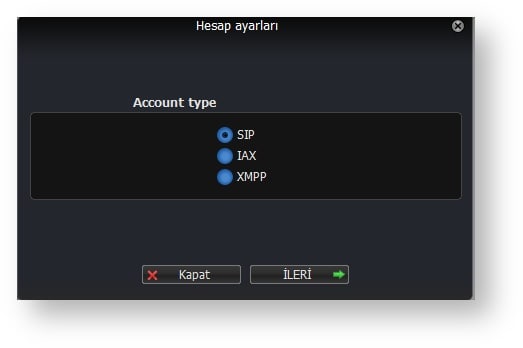
- Yukardaki ekrandan SIP seçeneğini seçin ve “NEXT” butonuna tıklayın
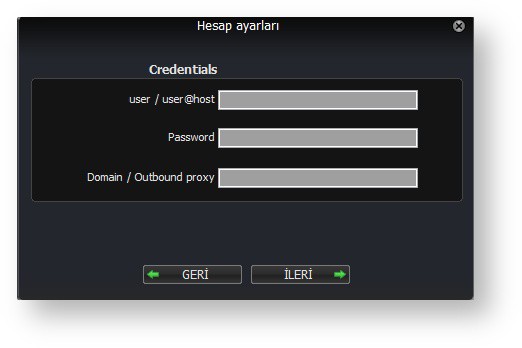
- Ekrandaki alanları dolduruyoruz.
- user/user@host kısmına;dahili numaranızı @ santral adınızı.supersantral.net şeklinde yazmanız gerekiyor.
- Burada karşınıza çıkan bulut.edetelelekom.com ifadesi yerine siz Pano’da “Sip Host” olarak gösterilen URL’i yazmalısınız.
- Password yazan alana ise, size verilmiş olan dahili şifrenizi giriniz
- Hesap oluşturma işlemi tamamlanmıştır.
- Ana ekran İngilizce olarak karşımıza gelir.
Türkçe yapmak için yapmanız gereken şey, ana ekranın sağ üst köşesinde bulunan dil sekmesinden Türkçe seçeneğini seçmektir.
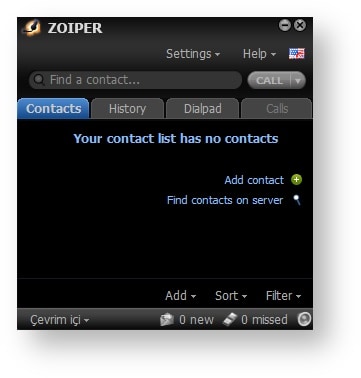
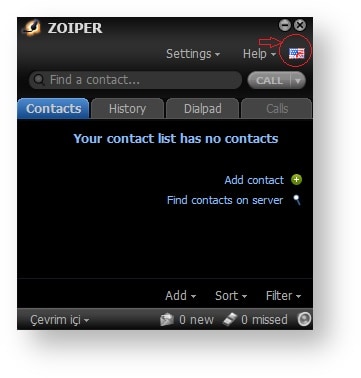
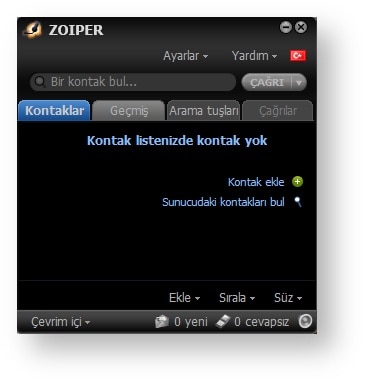
Bu sayfada yer alan bilgiler (domain, dahili,sip host,şifre) örnek olarak hazırlanmıştır. Kurulum için yönetici panelinizdeki bilgileri kullanmalısınız.
Aradığınız Bilgiyi Bulamıyor musunuz?
Bilgi bankasını detaylı olarak incelediniz, fakat ihtiyacınız olan bilgiyi bulamıyorsanız,
Bir Destek Talebi Oluşturun.
Bildiriminiz için Teşekkür Ederiz.
Bunun için üzgünüz :( Daha iyisi için çalışacağız.
Daha önce oylama yaptınız.
726 defa görüntülendi | 0 kişi faydalı buldu